¿Cómo crear una cuenta de correo en Microsoft Teams? - Hazlo en pocos pasos
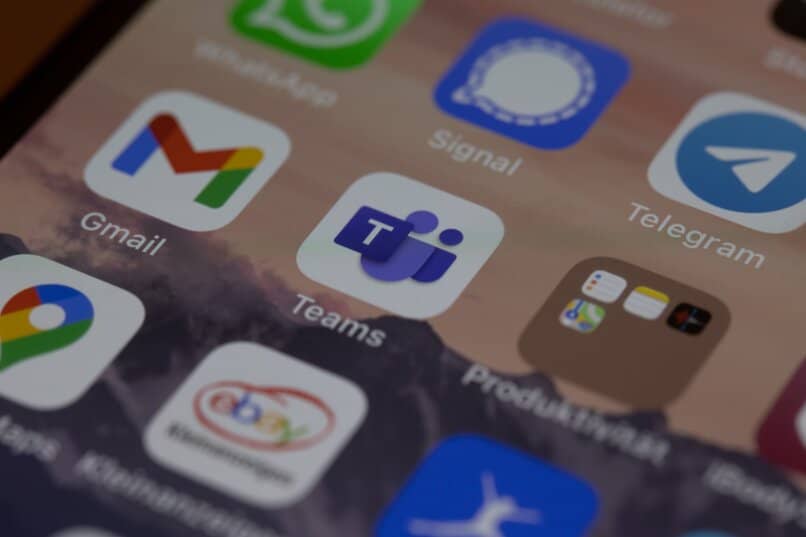
Microsoft Teams es una las plataformas más utilizadas para realizar conferencias en línea, especialmente en el entorno empresarial. Crear una cuenta en la plataforma es un proceso rápido y sencillo, y es bastante sencillo solucionar los errores de instalación que puedan presentarse.
- ¿Qué necesitas para crear una cuenta de correo en este sitio?
- ¿Cuánto cuesta hacer una cuenta de correo en Microsoft Teams?
- ¿De qué forma crear una cuenta en Microsoft Teams desde la página web?
- ¿Cómo abrir una cuenta en Teams si tienes el programa de escritorio?
- ¿De qué manera se crea una cuenta en Teams con un correo de Gmail?
- ¿Cómo hacer una cuenta de Microsoft Teams si tienes correo institucional?
¿Qué necesitas para crear una cuenta de correo en este sitio?
Para crear una cuenta en Microsoft Teams, sólo se necesita una cuenta de correo electrónico. Dicha cuenta puede ser una cuenta Microsoft, una cuenta Gmail o una cuenta institucional. La plataforma puede ser utilizada tanto en móviles como en ordenadores desde la plataforma web o desde la aplicación.

¿Cuánto cuesta hacer una cuenta de correo en Microsoft Teams?
La plataforma de Microsoft Teams es gratuita, aunque cuenta con versiones de pago. Estas versiones de pago están diseñadas específicamente para pequeñas o grandes empresas que necesiten de algunas funcionalidades exclusivas y complementos. Los paquetes sólo pueden obtenerse mediante Microsoft 365, y dichos paquetes son los siguientes:
- Microsoft Teams (gratis): El paquete gratuito sólo incluye Microsoft Teams sin ningún otro servicio.
- Microsoft 365 Empresa Básico: El paquete básico incluye algunos servicios de Microsoft y versiones web y móvil de Word, Excel y PowerPoint.
- Microsoft 365 Empresa Estándar: El paquete estándar cuenta con todos los servicios de Microsoft 365. Es el ideal para empresas que requieran de servicios en la nube y gestión remota.
Cada uno de los paquetes cuenta con Microsoft Teams. No obstante, los paquetes de pago están orientados a empresas, por lo que son innecesarios si lo único que se desea es utilizar la plataforma de Microsoft Teams.
¿De qué forma crear una cuenta en Microsoft Teams desde la página web?
Para crear una cuenta desde la página web, basta con acceder a la página oficial del producto Microsoft Teams ya sea desde un dispositivo móvil, ordenador o portátil y seguir las instrucciones indicadas:
- Seleccionar la opción de Registrarse gratis. Ingresar el correo de su cuenta Microsoft y seleccionar siguiente.
- Elegir cualquiera de las opciones presentadas, seleccionar siguiente, elegir una contraseña para la cuenta de Microsoft Teams y seleccionar Iniciar sesión.
- Rellenar la información solicitada y seleccionar Configurar Teams para acabar con los detalles finales de la cuenta.
Con esto la cuenta ya estará creada, ahora todo lo que hace falta es descargar la aplicación o continuar en la versión web para empezar a utilizar Microsoft Teams.
¿Cómo abrir una cuenta en Teams si tienes el programa de escritorio?
Si se ha descargado la versión de escritorio de Microsoft Teams, para abrir una cuenta simplemente se debe abrir la aplicación y esta nos dará la opción de iniciar sesión o de crear una cuenta. En cuanto hayamos seleccionado la opción de crear una cuenta, se deben seguir los mismos pasos indicados anteriormente.
En el caso de ya poseer una cuenta y se desee iniciar sesión, entonces lo que se debe hacer es ingresar a esta desde la aplicación con el correo afiliado a la cuenta e ingresar la contraseña. En el caso de utilizar múltiples cuentas, basta con cerrar la sesión en la aplicación y entrar con otra cuenta.
¿De qué manera se crea una cuenta en Teams con un correo de Gmail?
El proceso es muy similar al de crear una cuenta en Microsoft Teams con un correo Microsoft. La página de registro es exactamente la misma, sin embargo se solicitarán algunos pasos extras: Luego de ingresar su correo Gmail, se le solicitará crear una cuenta Microsoft (con su respectiva contraseña). Una vez se haya seleccionado crear cuenta y se haya creado la contraseña, se debe ingresar el código de verificación enviado al correo electrónico. Una vez el proceso de creación de cuenta haya finalizado, el resto de los pasos para finalizar la creación y configuración de la cuenta de Microsoft Teams es el mismo.
¿Cómo hacer una cuenta de Microsoft Teams si tienes correo institucional?
En el caso de poseer una cuenta institucional, el procedimiento a seguir es exactamente el mismo al de una cuenta Gmail. Se debe ingresar el correo electrónico institucional y con este crear una cuenta Microsoft. Luego de verificar la cuenta se creará la cuenta de Microsoft Teams.

Con tu cuenta ya creada podrás realizar conferencias en línea en Microsoft Teams. Para ello, sólo necesitas activar tu cámara de video en la plataforma y hacer tus videoconferencias desde cualquier parte del mundo.